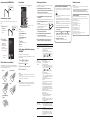Ghid de pornire rapidă
Mod de instalare a software-ului furnizat
Mod de utilizare a „WALKMAN”-ului
Mod de instalare a software-ului furnizat
(Incluzând Ghid de asistenţă)
1 Conectaţi „WALKMAN”-ul la un computer pornit
utilizând cablul USB inclus. Conectaţi cablul USB
cu orientat în sus, asigurându-vă că respectiva
conexiune este sigură.
Sfat
Dacă mesajul [USB connected] apare pe ecran, apăsaţi [Turn on USB storage]
pentru conectare.
Dacă nu este afişat următorul ecran, atingeţi bara de stare din partea de sus a
ecranului şi apăsaţi [USB connected] pe panoul de notificare.
Bară de stare
Limba acestui ecran este afişată în
Engleză.
Puteţi accesa „WALKMAN”-ul de la computer.
2 Selectaţi „WALKMAN”-ul de la computer.
Executaţi clic pe [Start] - [Computer] sau [Computerul meu] -
[WALKMAN].
3 Executaţi dublu-clic pe [Setup.exe].
Apare expertul de instalare.
Când executaţi [Setup.exe], fişierul [Setup.exe] stocat în folderul
[WALKMAN] al „WALKMAN”-ului dumneavoastră este copiat pe
computer pentru copie de rezervă şi WALKMAN Guide şi Media
Go sunt instalate pe computer.
4 Urmaţi instrucţiunile afişate pe ecran.
După finalizarea expertului de instalare, pictograma (WALKMAN
Guide) apare pe desktop-ul computerului. Puteţi vizualiza Ghidul de
asistenţă executând dublu-clic pe pictograma (WALKMAN
Guide) şi apoi clic pe Ghid de asistenţă.
5 Porniţi Media Go.
Puteţi transfera conţinutul stocat pe computer pe „WALKMAN”.
Pentru detalii privind transferarea muzicii etc., consultaţi Ghidul de
asistenţă.
Sfat
Puteţi porni WALKMAN Guide şi Media Go din meniul [Start] (afişat executând clic pe
[Start]).
Puteţi instala software-ul furnizat pe un alt computer prin următorul procedeu chiar
dacă ştergeţi fişierul [Setup.exe] formatând memoria încorporată a „WALKMAN”-ului.
Copiaţi fişierul [Setup.exe] şi folderul [Install] din folderul [Backup] al computer-ului
dumneavoastră pe „WALKMAN.” Apoi, conectaţi „WALKMAN”-ul la un alt computer
pe care doriţi să instalaţi software-ul şi urmaţi procedeul de mai sus de la pasul 2.
Folderul [Backup] poate fi găsit la
C:\Program Files\Sony\WALKMAN Guide\NWZ-Z1000\Backup
([Program Files(x86)] se poate afişa în funcţie de sistemul de operare al computerului.)
©2012 Sony Corporation Printed in Czech Republic
Conţinut
Vă rugăm să verificaţi articolele din pachet.
„WALKMAN” (1)
Căşti (1)
Căşti interne (Mărime S, L) (1)
Cablu USB (1)
Ghid de pornire rapidă (acest manual)
Software
Software-ul este stocat în memoria încorporată a player-ului şi include
următoarele elemente. Pentru detalii privind instalarea, consultaţi „Mod de
instalare a software-ului furnizat (Incluzând Ghid de asistenţă)”.
Media Go
WALKMAN Guide
Ghid de asistenţă etc.
Despre sistemul de operare Windows
Asiguraţi-vă că sistemul de operare este Windows XP (Service Pack 3 sau ulterior),
Windows Vista* (Service Pack 2 sau ulterior) sau Windows 7* (Service Pack 1 sau
ulterior).
* [Mod compatibilitate] pentru Windows XP nu este acceptat.
Ce puteţi face cu „WALKMAN”-ul
dumneavoastră
Pentru a reda muzică/filme/fotografii
Puteţi transfera muzică de pe CD-uri şi transfera filme şi fotografii pe „WALKMAN”
utilizând un computer.
Pentru a asculta radio-ul FM
Puteţi asculta radio FM utilizând căştile furnizate.
Pentru a conecta „WALKMAN”-ul la alte dispozitive
Puteţi reda conţinutul stocat pe „WALKMAN”-ul dumneavoastră utilizând un alt
dispozitiv certificat DLNA prin conectarea „WALKMAN”-ului la reţeaua de domiciliu.
Puteţi reda fişiere video/foto/muzică stocate pe „WALKMAN”-ul dumneavoastră pe un
televizor prin conectarea cu un cablu HDMI.
Pentru a beneficia de Internet
Wi-Fi
Puteţi răsfoi Internetul şi descărca aplicaţii prin conectarea la o reţea Wi-Fi.
Sfat
Pentru detalii despre această funcţie sau utilizare, consultaţi Ghidul de asistenţă
(document HTML).
NWZ-Z1040/Z1050/Z1060
Despre manuale
Pe lângă acest Ghid de pornire rapidă, acest model este însoţit de un Ghid de
asistenţă (document HTML) care oferă instrucţiuni de utilizare detaliate.
Pentru a vizualiza pe ecranul „WALKMAN”-ului:
Consultaţi „Mod de utilizare a Ghidului de asistenţă pe „WALKMAN””.
Pentru a vizualiza pe ecranul unui computer:
Consultaţi „Mod de instalare a software-ului furnizat (Incluzând Ghid de
asistenţă)”.
Prin utilizarea software-ului pe acest produs, se consideră că aţi acceptat
termenii Acordului de Licenţă cu Utilizatorul Final stocat pe acest produs la
„buton (Meniu) - [ Settings] - [ About device] - [Legal information] -
[Sony EULA]”.
Elemente şi comenzi
Buton (Meniu)
Buton (Ecran de bază)
Butonul (Înapoi)
Mufă căşti
Mufă WM-PORT
Conectaţi cablul USB (inclus) sau celelalte accesorii care acceptă WM-PORT
(neinclus).
Microfon încorporat
Orificiu curea
Antenă încorporată
Wi-Fi, Bluetooth şi antenele GPS sunt încorporate.
Ecran (ecran tactil)
Atingeţi (apăsaţi) pictogramele, elementele, butoanele de control etc. de pe ecran
pentru a utiliza „WALKMAN”-ul.
Buton VOL (Volum) +/–
Buton (W.)
Acesta este utilizat pentru a afişa direct comanda W.
Mufă HDMI
Difuzor
Buton RESET (Resetare)
Apăsaţi butonul RESET (Resetare) cu un ac mic etc., pentru a reseta „WALKMAN”-
ul.
Buton (Alimentare)
Ţineţi apăsat: Porneşte/opreşte aparatul.
Apăsaţi: Porneşte/opreşte ecranul.
Setări iniţiale
1 Utilizaţi cablul USB inclus pentru a conecta
„WALKMAN”-ul la un computer pornit şi pentru a
încărca „WALKMAN”-ul.
2 Ţineţi apăsat butonul (Alimentare) de pe
„WALKMAN” pentru a-l porni.
3 Apăsaţi .
Limba acestui ecran este afişată în
Engleză.
4 Selectaţi limba dorită.
5 Apăsaţi logo-ul Android pentru a începe utilizarea
„WALKMAN”-ului.
Limba acestui ecran este afişată în
Engleză.
6 Setaţi conexiunea Wi-Fi, contul Google şi data/ora
etc., urmând instrucţiunile afişate pe ecran.
Sfat
Conexiunea Wi-Fi şi contul Google pot fi setate şi mai târziu.

Soluţionarea problemelor
Dacă „WALKMAN”-ul dumneavoastră nu funcţionează în modul aşteptat, încercaţi
următorii paşi pentru a rezolva problema.
1 Identificaţi simptomele problemei în „Soluţionarea
problemelor” în Ghidul de asistenţă (document HTML) şi
încercaţi orice acţiuni corective listate.
Pentru detalii privind conectarea la un computer, consultaţi următorul tabel.
2 Conectaţi „WALKMAN”-ul la computer pentru a încărca
acumulatorul.
Este posibil să puteţi rezolva anumite probleme prin încărcarea acumulatorului.
3 Apăsaţi butonul RESET (Resetare) cu un
ac mic etc.
Înainte de a reseta „WALKMAN”-ul, asiguraţi-vă că nu
este redat niciun cântec, film etc. Puteţi apoi reseta
„WALKMAN”-ul în siguranţă.
4 Verificaţi informaţiile privind problema în ghidul de
asistenţă al software-ului utilizat.
5 Căutaţi informaţii privind problema pe unul dintre
website-urile de asistenţă clienţi.
Pentru website-uri de asistenţă clienţi, consultaţi „Pentru ultimele informaţii”.
6 Dacă abordările listate mai sus nu reuşesc să rezolve
problema, consultaţi cel mai apropiat furnizor Sony.
Simptom Cauză/Remediu
„WALKMAN”-ul nu este
recunoscut ca spaţiu de
stocare USB.
Conexiunea USB este dezactivată.
Atingeţi bara de stare, apoi apăsaţi [USB connected]
pe panoul de notificare urmat de [Turn on USB
storage], apoi [OK].
Este activată depanarea USB.
Este posibil ca anumite dispozitive sau software să
nu recunoască „WALKMAN”-ul când este activată
depanarea USB. Apăsaţi butonul (Meniu), apoi
apăsaţi [ Settings] - [ Applications] -
[Development] - [USB debugging] şi debifaţi
caseta.
Computerul nu
recunoaşte
„WALKMAN”-ul, chiar
dacă este conectat prin
cablul USB.
Cablul USB nu este conectat corect la un conector
USB al computerului.
Decuplaţi cablul USB şi reconectaţi-l.
Folosiţi cablul USB inclus.
Este activată depanarea USB.
Este posibil ca anumite dispozitive sau software să
nu recunoască „WALKMAN”-ul când este activată
depanarea USB. Apăsaţi butonul (Meniu), apoi
apăsaţi [ Settings] - [ Applications] -
[Development] - [USB debugging] şi debifaţi
caseta.
Este utilizat un hub USB.
Este posibil ca „WALKMAN”-ul să nu fie
recunoscut de computer, chiar dacă utilizaţi un hub
USB. Conectaţi „WALKMAN”-ul direct la portul
USB al computerului.
Este posibil ca mufa USB a computerului să aibă o
problemă.
Conectaţi „WALKMAN”-ul la o altă mufă USB de
pe computer.
Când utilizaţi „WALKMAN”-ul pentru prima dată
sau când energia acumulatorului este scăzută, este
posibil să fie afişat semnul acumulatorului şi să nu
mai puteţi utiliza „WALKMAN”-ul. Acest lucru nu
reprezintă un defect. Aşteptaţi aproximativ 10 minute
înainte de a încerca să îl utilizaţi.
Autentificarea software-ului poate dura o perioadă.
Aşteptaţi o perioadă.
Instalarea software-ului a eşuat.
Reinstalaţi software-ul utilizând programul de
instalare. Datele importate vor rămâne
nemodificate.
Dacă problema persistă după aplicarea remediilor de
mai sus, apăsaţi butonul RESET (Resetare) pentru a
reseta „WALKMAN”-ul.
„WALKMAN”-ul devine
instabil când este
conectat la computer.
Este utilizat un hub USB sau un prelungitor USB.
Este posibil ca „WALKMAN”-ul să fie instabil dacă
utilizaţi un cablu USB sau un prelungitor USB.
Conectaţi „WALKMAN”-ul direct la portul USB al
computerului.
„WALKMAN”-ul se
încălzeşte.
„WALKMAN”-ul se poate încălzi când acumulatorul
este în curs de încărcare sau imediat după încărcare.
De asemenea, „WALKMAN”-ul se poate încălzi
temporar când este transferată o cantitate mare de
date. Lăsaţi „WALKMAN”-ul deoparte o perioadă
pentru a se răci.
Pentru a iniţializa (formata) „WALKMAN”-ul
Puteţi formata memoria încorporată a „WALKMAN”-ului. Dacă memoria este
formatată, datele vor fi şterse şi toate valorile setărilor vor reveni la valorile
implicite.
Notă
Dacă executaţi această funcţie, informaţiile de cont Google şi aplicaţiile
descărcate vor fi şterse.
Dacă apăsaţi şi bifaţi [Erase USB storage] în pasul 2, muzica/filmele/
fotografiile transferate şi Ghidul de asistenţă (document HTML) vor fi şterse.
Transferaţi orice fişiere necesare pe hard disk sau pe alte dispozitive înainte
de formatare.
Nu formataţi memoria încorporată utilizând Windows Explorer. Dacă doriţi
să formataţi memoria încorporată, formataţi-o pe „WALKMAN”.
1 Apăsaţi butonul (Ecran de bază) pentru a afişa
ecranul de bază.
2 Apăsaţi butonul (Meniu), apoi apăsaţi [ Settings] -
[ Privacy] - [Factory data reset] - [Reset device].
Apăsaţi şi bifaţi [Erase USB storage] pentru a şterge muzica transferată,
fotografiile şi Ghidul de asistenţă (document HTML).
3 Apăsaţi [Erase everything].
„WALKMAN”-ul reporneşte automat după iniţializare.
Măsuri de precauţie
Despre căşti
Evitaţi redarea la un volum prea ridicat deoarece, la o perioadă de redare prelungită,
aceasta vă poate afecta auzul.
La un volum ridicat sunetele din exterior devin inaudibile. Evitaţi ascultarea
aparatului atunci când vă aflaţi în situaţii în care auzul nu trebuie
obstrucţionat, de exemplu atunci când conduceţi sau mergeţi cu bicicleta.
Pentru ultimele informaţii
Dacă aveţi întrebări sau probleme referitoare la acest produs sau dacă doriţi
informaţii despre elemente compatibile cu produsul, vizitaţi următoarele website-uri.
Pentru clienţii din SUA:
http://www.sony.com/walkmansupport
Pentru clienţii din Canada:
http://www.sony.ca/ElectronicsSupport/
Pentru clienţii din Europa:
http://support.sony-europe.com/DNA
Pentru clienţii din America Latină:
http://www.sony-latin.com/index.crp
Pentru clienţii din alte ţări/regiuni:
http://www.sony-asia.com/support
Pentru clienţii care au achiziţionat modele de pe un alt continent:
http://www.sony.co.jp/overseas/support/
Pornirea/oprirea „WALKMAN”-ului
Ţineţi apăsat.
Pornirea/oprirea ecranului
Ecranul se va opri dacă nu este efectuată nicio operaţie pentru o anumită perioadă
de timp.
1 Apăsaţi butonul
(Alimentare).
Va fi afişat ecranul de
deblocare.
Apăsaţi.
2 Glisaţi de la
stânga la dreapta.
„WALKMAN”-ul
dumneavoastră este
deblocat şi este afişat
ecranul de bază.
Apăsaţi din nou butonul
pentru a opri ecranul.
Limba acestui ecran este
afişată în Engleză.
Mod de utilizare a ecranului tactil
Ecranul „WALKMAN”-ului este sensibil la atingere. Puteţi utiliza „WALKMAN”-ul
prin gesturi precum atingere, apăsare şi lovire uşoară a ecranului. Consultaţi Ghidul
de asistenţă (document HTML) pentru detalii.
Apăsare Apăsare şi menţinere
Lovire uşoară Glisare
Apropierea/îndepărtarea
degetelor
Ecran de bază
Ecranul de bază este afişat prin apăsarea butonului (Ecran de bază).
Limba acestui ecran este afişată
în Engleză.
Apps
Porneşte ecranul de aplicaţii.
Comandă rapidă Video player
Porneşte Video player-ul.
Comandă rapidă Music player
Porneşte Music player-ul.
Original apps
Afişează aplicaţiile recomandate de Sony.
Favorites
Porneşte Favorites.
Mod de utilizare a Ghidului de asistenţă pe
„WALKMAN”
Porniţi ghidul de asistenţă instalat pe „WALKMAN”.
Ghidul de asistenţă pentru vizualizare pe ecranul „WALKMAN”-ului este furnizat
doar în anumite limbi.
1 Apăsaţi [ Apps] - [ Browser].
2 Apăsaţi butonul (Meniu).
3 Apăsaţi [Bookmarks] - [Help guide].
4 Selectaţi limba dorită.
Sfat
Puteţi marca Ghidul de asistenţă în limba dorită apăsând [More] - [Add bookmark] -
[OK] după pasul 4.
De asemenea, puteţi citi Ghidul de asistenţă pe computer prin instalarea software-ului
WALKMAN Guide pe computerul dumneavoastră.
Notă
Dacă „WALKMAN”-ul este conectat la un computer şi stocarea USB este activă,
nu puteţi utiliza Ghidul de asistenţă (document HTML). Atingeţi bara de stare,
apoi apăsaţi [Turn off USB storage] pe panoul de notificare.
Buton RESET (Resetare)
-
 1
1
-
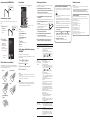 2
2
Sony NWZ-Z1040 Ghid de inițiere rapidă
- Tip
- Ghid de inițiere rapidă
Lucrări înrudite
-
Sony NWZ-F806 Ghid de inițiere rapidă
-
Sony NWZ-E575 Instrucțiuni de utilizare
-
Sony NWZ-E374 Ghid de inițiere rapidă
-
Sony NWZ-F886 Ghid de inițiere rapidă
-
Sony NWZ-E385 Ghid de inițiere rapidă
-
Sony NWZ-E584 Instrucțiuni de utilizare
-
Sony NWZ-B173 Manualul proprietarului
-
Sony NWZ-W273S Ghid de inițiere rapidă
-
Sony NWZ-W273 Ghid de inițiere rapidă
-
Sony NWZ-S773BT Instrucțiuni de utilizare